Вы не можете загрузить приложение или игру из Windows Store в Windows 10? Или, может быть, вы не можете закончить покупку? В этом руководстве мы покажем вам, как исправить популярные ошибки в Windows Store — 0x80070643, 0x800706d9 или 0x803f8001. Восстановите работу с Windows Store.
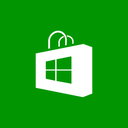
Windows 10, к сожалению, не является идеальной системой, и ошибки появляются почти во всех ее более важных элементах. Они также не обходят Windows Store — официальный инструмент Microsoft для загрузки приложений, игр и их обновлений. В этом руководстве мы обсудим некоторые распространенные ошибки, возникающие при запуске Windows Store. Они могут включать загрузку приложений, их установку или обновление.
Ошибка хранилища Windows 0x80070643 и ошибка 0x800706d9
Начнем с одной из наиболее распространенных ошибок в Windows Store. Это связано с загрузкой приложений и игр. Если покупка не может быть завершена в магазине, пожалуйста, проверьте возникшее сообщение об ошибке. Для этого мы загружаем любое бесплатное приложение из Магазина. Когда вы получите информацию о невозможности ее загрузки на свой компьютер, нажмите «Подробнее».
Затем в новом окне мы проверим код ошибки. Если это 0x80070643 или 0x800706d9, просто используйте следующее руководство. Эти проблемы чаще всего связаны с брандмауэром Windows. Он может быть неисправен, отключен или заблокирован. Поэтому нам придется перезагрузить ее работу.
Для этой цели в поисковой системе Windows 10 введите брандмауэр Windows и запустите программу. Затем мы проверяем, активен ли брандмауэр. Если нет — включите его, если да — выключите и снова включите.

Однако может оказаться, что проблема с загрузкой приложений в Windows Store вызвана … проблемами с брандмауэром Windows. Затем его нужно перезапустить. В строке поиска Windows 10 введите «Услуги» и запустите инструмент с тем же именем (значок шестеренки). В списке служб должен быть найден столбец с именем «Брандмауэр Windows». Нажмите его правой кнопкой мыши и выберите «Стоп» или «Выполнить» — в зависимости от состояния брандмауэра. Его следует просто остановить и перезапустить.
После перезапуска брандмауэра Windows мы проверяем, активен ли он и перейдите в Windows Store. Загрузка должна работать без проблем. Однако, если они появятся — вам нужно отключить (предпочтительно только временно) брандмауэр из его настроек. Это должно решить проблему с ошибками 0x80070643 и 0x800706d9.
Ошибка хранилища Windows 0x803f8001
Эта ошибка, которая появляется в хранилище Windows, запрещает установку приложения из обновления. Поэтому мы не можем обновлять ни одно из приложений или игр, которые мы ранее загружали из Windows Store.
Решение этой ошибки довольно тривиально. Необходимо удалить все приложения, загруженные из хранилища Windows, а затем переустановить их. После удаления приложения или игр переустановка будет происходить с последним обновлением, и проблема должна исчезнуть в будущем.
Если вы не нашли ответа на проблему, с которой вы сталкиваетесь в вышеуказанном тексте, напишите об этом. Мы попытаемся найти решение всех ошибок, возникающих при использовании Windows Store в Windows 10.






